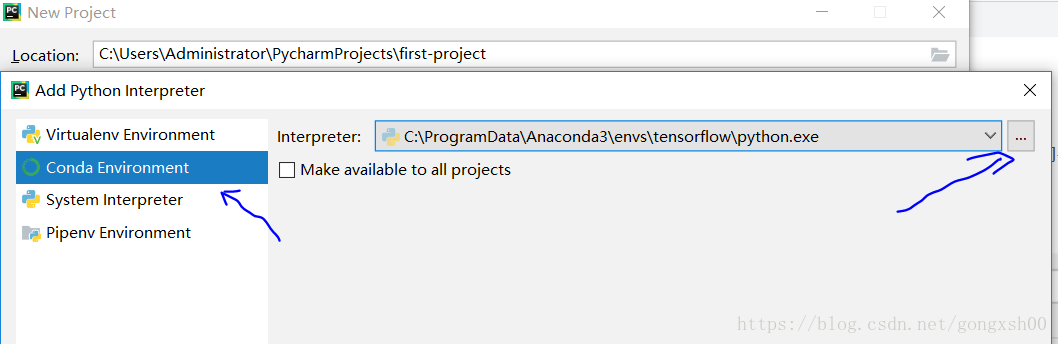有时候在查看官方文档时,常常看到很多的分支,所以作为开发者我们都喜欢把最佳实践总结出来。下面一起来看看如何在Windows 10上安装一个TensorFlow和PyCharm开发环境。
安装Anaconda
安装Anaconda以后,即可获得运行TensorFlow所需的Python运行环境。比起直接安装Python,Anaconda安装了丰富的工具,省去了不少麻烦。从https://www.anaconda.com/download/下载一个Python 3.6的安装包(如果是64位操作系统请下载64位安装包),按照向导一步步安装即可。无需安装其中的Visual Studio开发工具,我们将使用PyCharm。
安装TensorFlow
在启动菜单中找到并启动Anaconda的命令行工具"Anaconda Prompt"。如果不使用Anaconda Prompt,可能找不到conda命令。
1. 通过调用以下命令创建名为 tensorflow 的 conda 环境:
(base) C:\> conda create -n tensorflow pip python=3.6 2. 通过发出以下命令激活 conda 环境:
(base) C:\>activate tensorflow
(tensorflow) C:\> # Your prompt should change3. 发出相应命令以在 conda 环境中安装 TensorFlow。要安装仅支持 CPU 的 TensorFlow 版本,请输入以下命令:
(tensorflow) C:\> pip install --ignore-installed --upgrade tensorflow安装和配置PyCharm
从https://www.jetbrains.com/pycharm/download/#section=windows下载一个Community Edition的PyCharm,安装向导一步步的安装完毕。启动后创建一个项目,在创建项目时配置项目的解释器到安装了TensorFlow的环境:
在Exising interpreter中选择Conda Enviroment,然后选择路径,找到C:\ProgramData\Anaconda3\envs\tensorflow目录下的python.exe文件:
验证TensorFlow的安装
在新建的项目中新建一个hello.py文件,输入并尝试执行一下的代码:
import tensorflow as tf
hello = tf.constant('Hello, TensorFlow!')
sess = tf.Session()
print(sess.run(hello))如果在下方控制台中输出了Hello, TensorFlow!,则证明TensorFlow已经安装成功了:
参考资料
1. https://www.tensorflow.org/install/install_windows?hl=zh-cn